Руководство mint linux: Documentation — Linux Mint
Содержание
Linux Mint и его Cinnamon
Cinnamon — является оригинальной графической средой (desktop environment)
для Linux Mint.
Данный проект русскоязычной документации по Linux Mint Cinnamon полностью базируется
на книге Алексея Федорчука aka Alv:
Linux Mint и его Cinnamon
Читать:
- Linux Mint Cinnamon (17.1 Rebecca) →
Суть данного проекта:
- предоставление актуальной и легко сопровождаемой документации по Linux Mint Cinnamon
- консолидация людей работающих на данной ОС
Для этого:
- поднятие генерации html на базе системы генерации Jekyll
- дизайн с адаптивной версткой (просмотр на мобильных устройствах)
- перевод книги в MarkDown
- выкладывание на github
- создание для каждой версии Cinnamon — отдельной ветки
- возможность добавления других языков (не только русского)
Сделано:
- создан базовый код и адаптирован html шаблон для Jekyll
- исходный код текста вынесен в отдельный репозиторий (для каждого языка)
- добавлена ветка для 17.
 1 версии
1 версии - оригинальная html книга разбита на html фрагменты по главам
- частично переведены главы в MarkDown
ToDo:
- обновить Jekyll (c 2.5.3 на 3.0.1)
- перенести картинки в github
- перевести все главы книги в MarkDown
- закончить по версии Cinnamon 17.1
- «вычистить» html/css тему от лишних артефактов
- [DONE] возможность навигации между страницами
- добавить ветки 17.2/17.3 — и актуализировать информацию для этих версий (текст, картинки)
- вынесение русскоязычных строк из основного конфиг файла в отдельный конфиг файл (в папке
ru)
Структура папок:
linuxmint-cinnamon(сюда генерируется html контент)linuxmint-cinnamon-jekyll(здесь html/css/js тема, шаблоны, конфиги для Jekyll и симлинк на контент)linuxmint-cinnamon-ru-17-1-Rebecca(здесь находится контент, согласно языку и версии-ветка)
Исходный код:
- https://github.
 com/linuxmint-cinnamon-manual/linuxmint-cinnamon-jekyll
com/linuxmint-cinnamon-manual/linuxmint-cinnamon-jekyll - https://github.com/linuxmint-cinnamon-manual/linuxmint-cinnamon-ru
Установка и работа:
- устанавливается Jekyll (сейчас 2.5.3 версия)
- создаются папки, и выкачиваются соотв. git репозитории
- создаётся симлинк на контент (из папки с jekyll проектом)
- стартуется
Jekyll - генерирует код в
linuxmint-cinnamonпапку - браузером открывается локальный веб-сервер поднятый
Jekyll— и просматривается сгенерированный контент - редактируется шаблон или контент
Jekyll— автоматически перегенерирует папку (секунд 5)- сгенерированный html выкладывается в репозиторий https://github.com/linuxmint-cinnamon-manual/linuxmint-cinnamon-manual.github.io
- и становится (автоматически) доступен по адресу http://linuxmint-cinnamon-manual.github.io/
Конфигурационные файлы:
- основной конфиг для Jekyll —
_config. yml
yml _data/sidebar_doc.yml— левая навигационная панель- папки
_includesи_layoutsсодержат html шаблоны (в формате Liquid) - папки
css,fonts,images,js— содержат стилевое оформление (за основу была взята эта тема)
Содержимое:
- содержимое находится в папке
ru, и соответствующей версии подпапке (сейчас17-1-Rebecca) - для того чтобы отображение и содержимое не пересекались — всё содержимое книги вынесено в отдельный репозиторий,
но т.к. для Jekyll всё содержимое должно быть внутри — сделан симлинк изнутри Jekyll папки, на папку с
содержимым книги - так же для того чтобы можно было сопровождать новые версии — для каждой версии планируется одноимённая ветка (branch),
сейчас есть ветка17-1-Rebecca, далее будет17-2-Rafaelaи т.п. Таким образом все фиксы можно легко
«мержить» из 17. 1 в 17.2 (17.3), и так же добавлять новый текст в новых версиях (на базе предыдущего контента).
1 в 17.2 (17.3), и так же добавлять новый текст в новых версиях (на базе предыдущего контента). - вкратце инструкция по настройке папок здесь
Обсуждение:
- гугл группа linuxmint2ru
Руководство пользователя Linux Mint 17.1 Rebecca Редакция Cinnamon 1 Содержание Вступление ……………………………………………………………………… 3 История ………………………………………………………………………….. 3 Цели ……………………………………………………………………………… 3 Номера версий и кодовые названия …………………………………………. 4 Редакции ………………………………………………………………………… 5 Где искать помощь …………………………………………………………….. 5 Установка Linux Mint ………………………………………………………….. 6 Загрузка ISO-образа ……………………………………………………………. 6 Загрузка через Torrent …………………………………………………………. 7 Установка Torrent-клиента …………………………………………. Загрузки Torrent-файла …………………………………………………… 7 Загрузки с зеркала ……………………………………………………………… 7 Примечания к изданию ……………………………………………………..… 8 Проверка MD5 ………………………………………………………………..… 8 Запись ISO на DVD …………………………………………………………….. 9 Загрузка компьютера с LiveDVD …………………………………………… 10 Установка Linux Mint на жесткий диск ……………………………………. 11 Порядок загрузки ……………………………………………………………… 17 Рабочая среда ………………………………………………………………….. 18 Рабочая среда Cinnamon ……………………………………………………… 18 Настройки рабочего стола ……………………………………………….18 Знакомство с меню ……………………………………………………….18 Меню «Места» ……………………………………………………………18 Меню «Система» ………………………………………………………… 21 Меню «Приложения» ……………………………………………………. 24 Поле «Поиск» ……………………………………………………………..26 Любимые приложения …………………………………………………. Ярлыки запуска на Панели или рабочем столе ………………………….26 Настройки внешнего вида меню ………………………………………… 26 Восстановление исходных настроек Меню ………………………………… 27 Автоматический запуск приложения при входе в систему ……………… 27 Установка и удаление программ ……………………………………..………………… 27 Работа с пакетами в Linux Mint …………………………………………. 28 Менеджер программ ……..………………………………………………… 33 Synaptic и APT ………………………..………………………………………… 33 Удаление приложений………………………………………………………….……………… 34 Использование APT……………………..…………………………………………… 34 Использование Synaptic…………………………………………………………… 34 Обновление системы и приложений………………………………………….………… 35 Менеджер обновлений…………… Советы и хитрости ………………………………………………………………….…………… 39 Копирование и вставка с помощью мыши……………………………….………….. 39 Делайте заметки с Tomboy……………………………………………………….…………… 40 Вывод……………………………………………………………………………………………..…. 41 2 Введение в Linux Mint Linux Mint – компьютерная операционная система, предназначенная для работы на большинстве современных систем, использующих архитектуру x86 и x64. Linux Mint может использоваться для выполнения тех же задач, что и Microsoft Windows, Apple MacOS, и FreeBSD. Также Linux Mint можно установить совместно с любыми другими операционными системами, при этом он автоматически, во время инсталляции, установит “двойную загрузку” либо “мультизагрузку” вашей рабочей среды (при каждом запуске компьютера предоставляется выбор установленных операционных систем). Linux Mint — операционная система, которая очень хорошо подходит как для домашнего использования, так и для компаний. История Linux Mint — современная операционная система. Хотя ее разработка началась в 2006 году, однако она построена на очень зрелых и проверенных компонентах программного обеспечения, включая ядро Linux, инструментальных средствах GNU и рабочем столе Cinnamon. Она также базируется на проектах Ubuntu и Debian и использует их систему. Проект Linux Mint сфокусирован на создании удобного и эффективного рабочего пространства для выполнения повседневных задач рядовым пользователем. За удобным графическим интерфейсом стоит огромная коллекция доступного программного обеспечения и очень хорошо интегрированный набор сетевых служб. Популярность Linux Mint быстро растет и все больше и больше людей используют ее каждый день. Цели Целью Linux Mint является предоставление бесплатной операционной системы для дома и офиса, максимально эффективной, простой в использовании и элегантной, насколько только это возможно. Одна из амбиций проекта Linux Mint – стать лучшей операционной системой, делая передовые технологии максимально доступными для людей, при этом не урезая их возможностей и не копируя достижения других разработчиков. Наша цель -развивать своё собственное представление об идеальной рабочей среде. Мы думаем, что лучшее, что мы можем сделать, это взять самые современные технологии Linux, и сделать их простыми в использовании для всех пользователей, раскрыв весь спектр их возможностей. 3 Номера версий и кодовые имена Номера версий и кодовые имена в Linux Mint присваиваются согласно следующим правилам: — Кодовые имена, в отличие от нумерации, обеспечивают более дружественное обращение к версиям Linux Mint. — Начиная с 5-ой версии, Linux Mint следует 6-ти месячному циклу выпуска и использует упрощённую схему версий. Номер версии просто увеличивается на единицу каждые 6 месяцев. — Если исправления приводят к созданию промежуточного релиза (наподобие Service Pack в Windows), он получает номер с младшим разрядом. “3.1”. — Кодовые имена в Linux Mint — всегда женские имена, заканчивающиеся на “a”. Они следуют в алфавитном порядке, и первая буква имени соответствует порядковой букве в алфавите, согласно номеру версии. На данный момент в Linux Mint использованы следующие кодовые имена: Версия Кодовое имя 1.0 Ada 2.0 Barbara 2.1 Bea 2.2 Bianca 3.0 Cassandra 3.1 Celena 4.0 Daryna 5 Elyssa 6 Felicia 7 Gloria 8 Helena 9 Isadora 10 Julia 11 Katya 12 Lisa 13 Maya 14 Nadia 4 15 Olivia 16 Petra 17 Qiana 17.1 Rebecca Редакции Редакция – это релиз Linux Mint, который создан для решения определённого ряда потребностей. В данном руководстве рассматривается редакция Cinnamon. Вот некоторые из самых популярных редакций: — Cinnamon Edition (использует графическое окружение Cinnamon) — Mate Edition (использует графическое окружение Mate) — KDE Edition (использует графическое окружение KDE) — Xfce Edition (использует графическое окружение Xfce) Если вы не знаете, какую редакцию использовать, выбирайте MATE. Эта редакция хотя и не такая популярная как редакция Cinnamon, но она, по своим характеристикам, совместима с широким разнообразием аппаратных средств. Примечание Если вы планируете распространять или использовать в коммерческих целях Linux Mint в США или в Японии, или если вам не известны соответствующие |
Linux Mint — Сообщество
Руководство пользователя Linux Mint
| 11 лет назад 377 |
Это официальное руководство пользователя Linux Mint, доступное на многих языках в форматах PDF и ODT.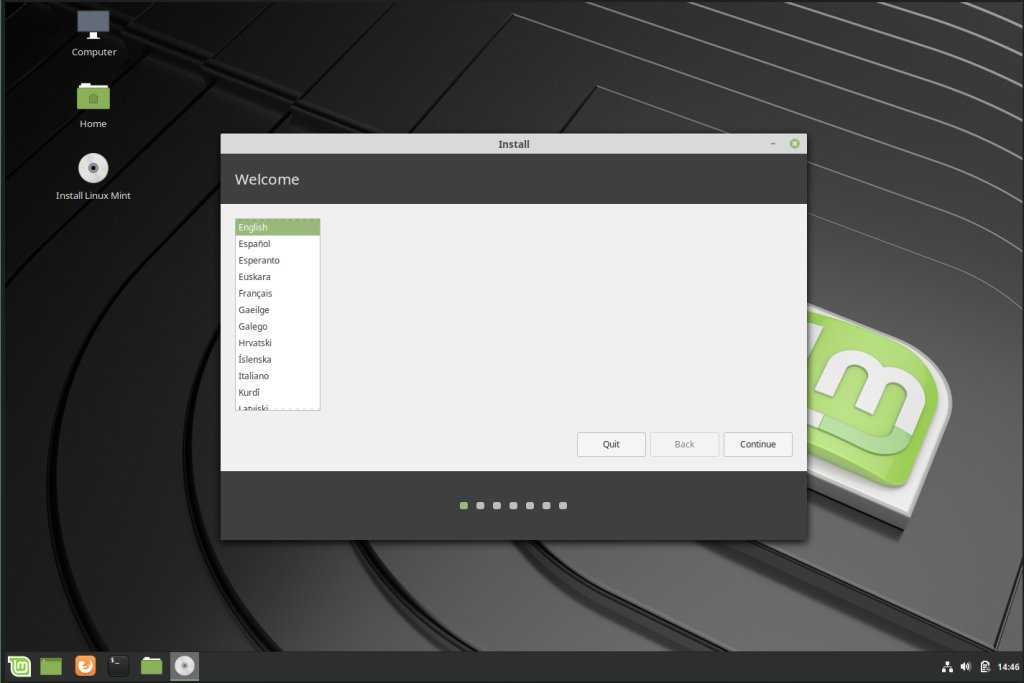
Ссылка для скачивания: http://www.linuxmint.com/documentation.php
Содержание:
Введение в Linux Mint
ИСТОРИЯ
Цель
Номеры версий и кодовые имена
Editions
, где найти помощь
Установка Linux Mint
Скачать ISO
через Torrent
Установить торрент клиент
Скачать Torrent File
через загрузоку Mirror
Прочтите записи
. Проверьте MD5
Запишите ISO на компакт-диск
Загрузите LiveCD
Установите Linux Mint на жесткий диск
Последовательность загрузки
Введение в Linux Mint Desktop
The Gnome Desktop
Mintdesktop
Mintmenu
Знает Mintmenu
Меню «Места»
Меню «Система»
Меню «Приложения»
.
Создание собственных ярлыков
Автоматический запуск приложений при входе в систему
Изменение внешнего вида mintMenu
Активация плагина Recent
Восстановить настройки по умолчанию
заменить Mintmenu на меню GNOME по умолчанию
Установка/удаление приложений
Управление пакетами в Linux Mint
Mintinstall, программный диспетчер
Mintmenu
Synaptic и Apt
Удалить приложения
Mintmenu
Apt
Synaptic
Обнаружение
Mintmenu
Apt
Synaptic
.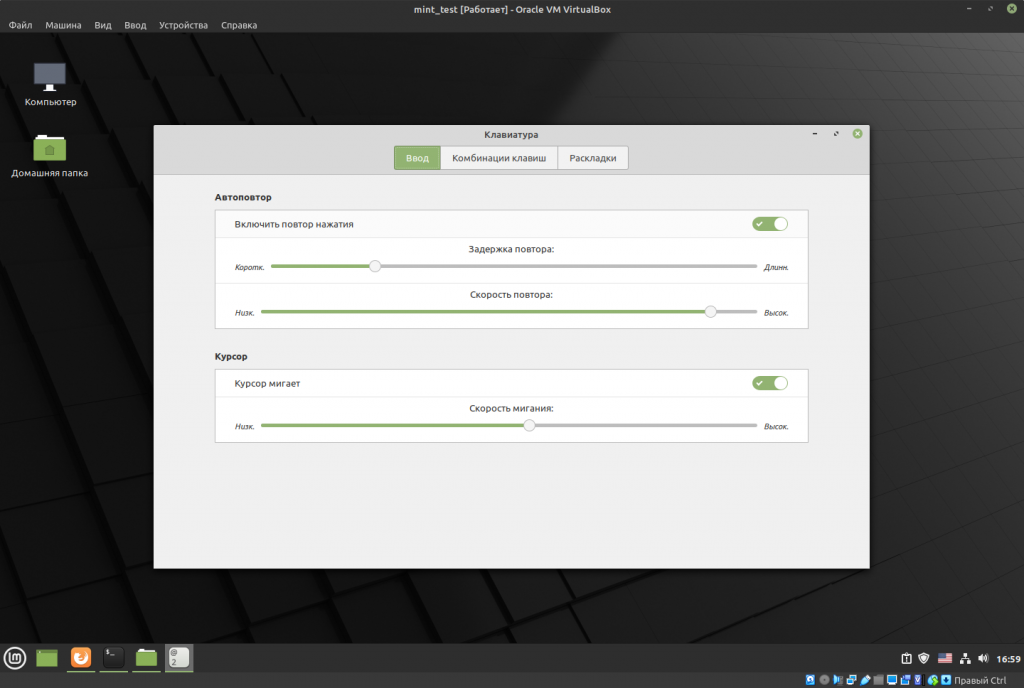 и ваши приложения
и ваши приложения
Использование mintUpdate
Получите максимум от своего рабочего стола
Копировать и вставлять с помощью мыши
Делать заметки с помощью Tomboy
Архивировать электронные письма и веб-сайты в формате PDF
Заключение
Комментарии
Спасибо.
Спасибо за это, я буду следить за ним на моем Mac
Спасибо!
Большое спасибо, это помогло
Спасибо!
Большое спасибо!!
Очень хорошее руководство пользователя.
Спасибо
Спасибо
ХОРОШАЯ РАБОТА
Я голландский переводчик для Linux Mint на Launchpad. Где я могу перевести официальное руководство пользователя? Кажется, не на Launchpad….
Спасибо за это, но оно устарело и сбивает с толку неправильные ссылки на вещи для Mint 17.3.
, например, страница 21, относится к меню мест и показывает его изображение.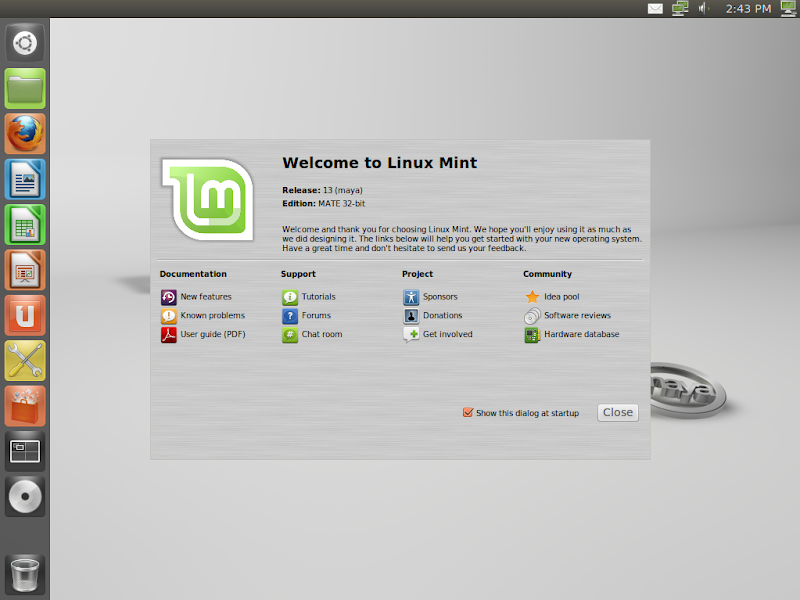
Когда вы выбираете меню «Места», в нем есть следующие 5 мест; Документы, музыка, изображения, видео, загрузки, однако в руководстве упоминается место «Компьютер», которого НЕТ в меню «Места»!
Затем тут же рассказывается о разделах, их монтировании и т. д. таким образом, что это могут понять только пользователи, привыкшие к использованию Linux, хотя предполагается, что это руководство для начинающих, но в середине описания того, как выбрать простое меню, говорится о продвинутых идеях. !
Затем он говорит о месте «Дом» как об одной из кнопок меню, которые вы будете использовать чаще всего, опять же, в разделе, который он описывает, НЕТ кнопки меню «Домой»!
Таким образом, он ссылается на «Компьютер» и «Дом» в меню, которое имеет следующие 5 мест; Документы, Музыка, Картинки, Видео, Загрузки! Очень запутанно.
Затем он говорит о меню «Система», но где оно, как получить к нему доступ?
и т.д. и т.п.
Отличное руководство
Отличное руководство! Спасибо
спасибо
Спасибо за это прекрасное руководство!
Спасибо
Это отличный путеводитель.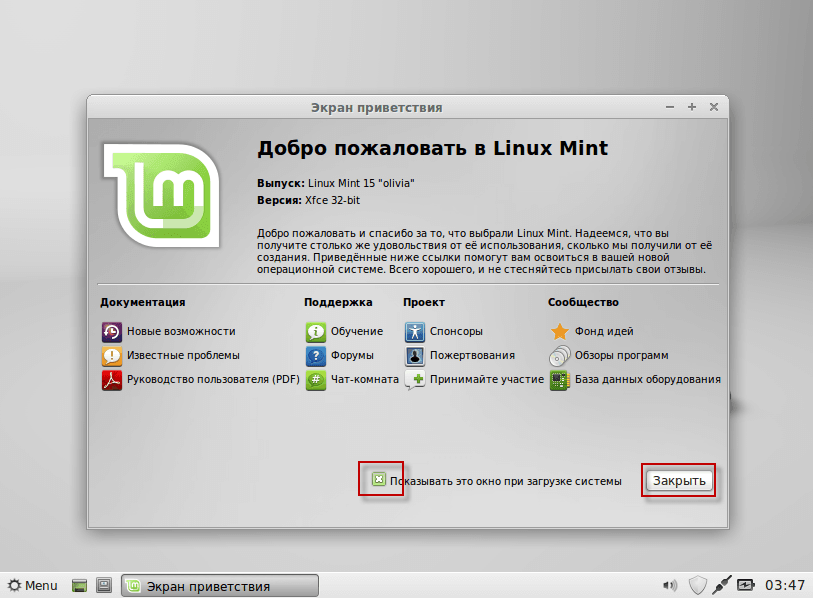 Спасибо!
Спасибо!
спасибо
Отличная работа, Клем! Благодарю вас!
отличная информация
Привет, ищу хороший туто’.
Поскольку этому руководству уже 5 лет, можно ли его использовать?
Спасибо 🙂
Похоже, это то, что мне нужно. Большое спасибо.
Обязательна к прочтению всем новичкам, таким как я.
Ваше руководство замечательное, но сейчас я ищу что-нибудь для следующего шага — новички, использующие команды терминала. Однажды я наткнулся на что-то и больше не видел, за чем было легко следить. Может быть, у вас есть идея, что я сейчас ищу…..
Это потрясающе… Руководство пользователя для LM 17 Cinnamon edition на моем родном языке (голландский
Спасибо!!
Благодарим вас даже за руководство пользователя для LM 17 Cinnamon edition.
(http://www.linuxmint.com/documentation/user-guide/Cinnamon/english_17.0.pdf)
У меня есть следующие примечания:
1) Было бы неплохо указать точную версию описанный софт (а может быть даже и версия самого документа) на первой странице.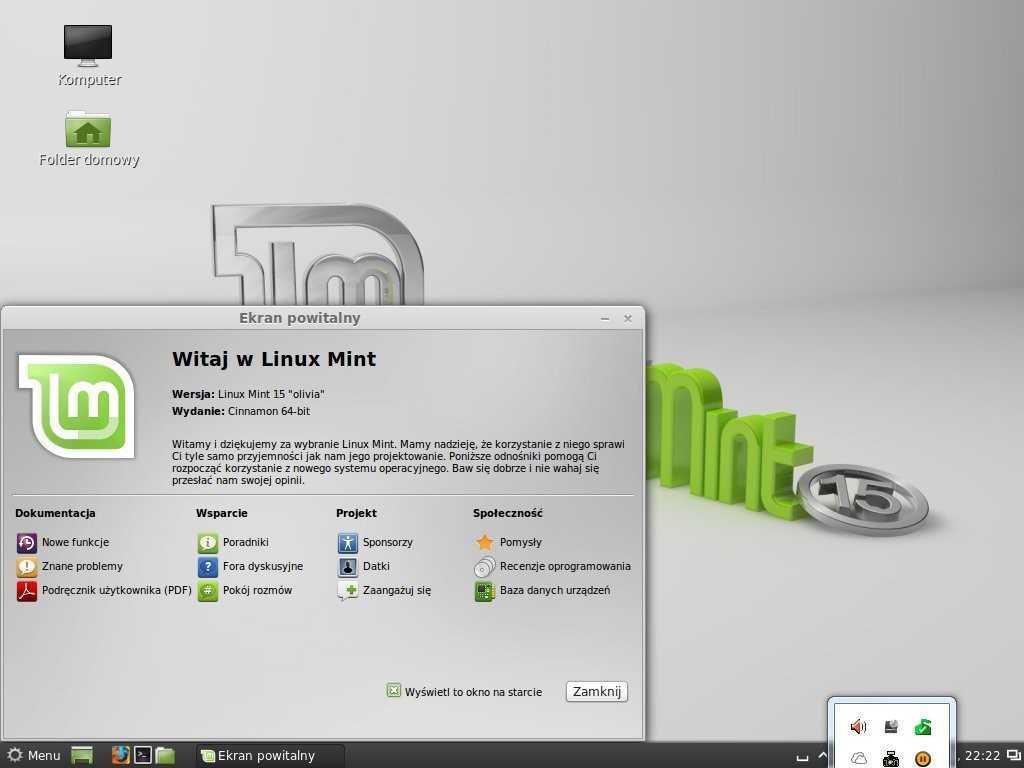
2) Установка Linux Mint (стр. 7). Новички не знают, что означает liveDVD, поэтому я бы изменил следующее предложение:
После этого liveDVD становится загрузочным и представляет собой полнофункциональную операционную систему, которую вы можете попробовать, не затрагивая свой ПК. —>
Этот DVD становится загрузочным и предоставляет полнофункциональную операционную систему, которую вы можете запустить на своем ПК. Это так называемый liveDVD, который можно использовать для пробной версии, не затрагивая ваш диск.
Пожалуйста, измените несколько ниже:
Если вам нравится то, что вы видите при запуске liveDVD, вы можете установить систему
на свой жесткий диск. —>
Если вам нравится то, что вы видите при запуске этого liveDVD, вы можете решить установить систему
на жесткий диск с помощью значка на рабочем столе.
(Раньше мне было непонятно, как установить liveDVD и я думал, что мне понадобится другой ISO для установки!)
3) В главе «Знакомство с рабочим столом» описано, как «Знакомство с меню» , но в установленном программном обеспечении нет ни «Системного меню» (стр.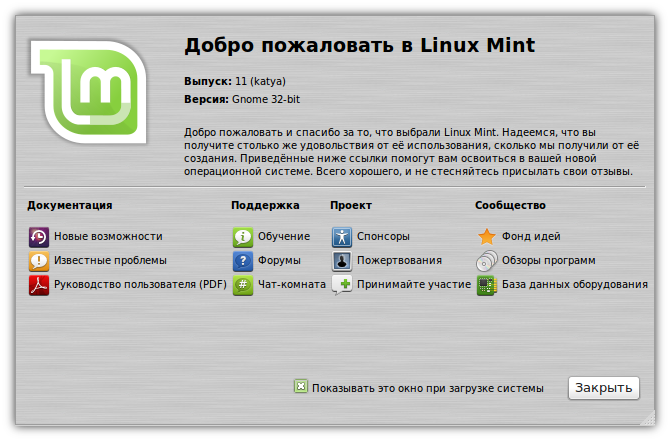 22), ни «Кнопки диспетчера пакетов» (стр. 24), ни «Меню приложений» (стр. 27).
22), ни «Кнопки диспетчера пакетов» (стр. 24), ни «Меню приложений» (стр. 27).
4) На стр. 43-44 объясняется, как копировать и вставлять, просто выделяя текст и вставляя его средним щелчком мыши с использованием «мышиного буфера». У меня не работает так, как вы описали с LibreOffice.
Предложение «Теперь нажмите на какую-то другую часть документа, чтобы переместить туда курсор…» неверно. Вы не должны щелкать, просто переместите курсор (не щелкая) над новым местом, а затем вставьте его средним щелчком мыши.
(некоторые из этих примечаний могут относиться к другим изданиям руководства пользователя)
Подходит для очень простой отправной точки.
Хорошее базовое руководство, но не совсем соответствует моей версии, а жаль.
Я установил 64-разрядную версию LinuxMint 16 Xfce на свой настольный компьютер с 64-разрядным процессором AMD sempron, который работает очень нестабильно, несмотря на то, что эта установка Linux использует только 3 ГБ памяти и 500 ГБ на жестком диске.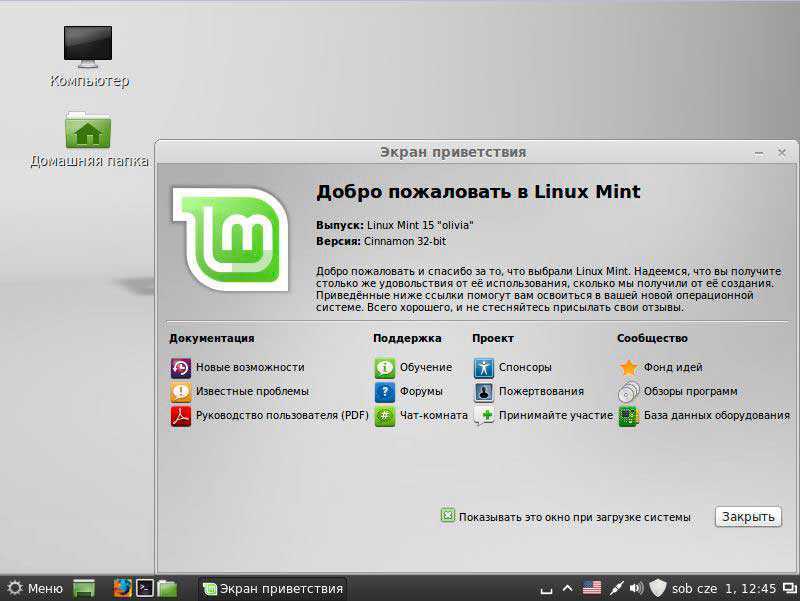 Руководство (которое предназначено для версии 15, но это все, что нам, англоговорящим, разрешено) не предлагает помощи в следующем:
Руководство (которое предназначено для версии 15, но это все, что нам, англоговорящим, разрешено) не предлагает помощи в следующем:
Подскажите, пожалуйста, как мне выйти из экранной заставки displayimage-melting. Я пробовал бесконечное количество комбинаций клавиш. В настоящее время лучше всего нажать большую красную кнопку аппаратного прерывания «Сброс» на корпусе моего настольного ПК для мгновенной перезагрузки — к счастью, у моей машины она есть! Это не особенно повышает производительность и приводит к повреждению программного обеспечения и данных.
Нашел это руководство пользователя через два дня после установки Linux Mint 14 вместе с Windows 7 и 8. У меня не было никаких проблем с установкой. Я просто хочу, чтобы я прочитал это раньше. Обойти систему было хорошо, но я все еще новичок, когда дело доходит до кодирования.
Вы настоящий разработчик Linux. Спасибо за Вашу лучшую работу. Спасибо, Клемент…
Linux Mint 14, пока все хорошо.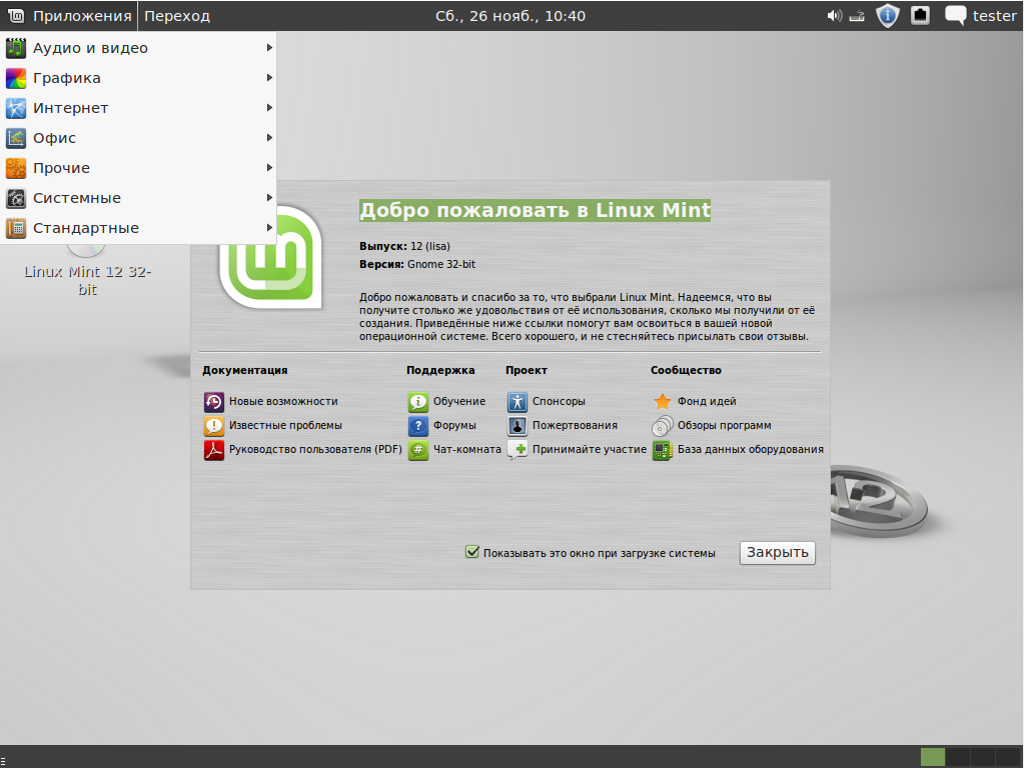 Я новичок в Linux, и я не знаю, как обращаться с этим типом программного обеспечения, поэтому простите меня за глупые вопросы. lol
Я новичок в Linux, и я не знаю, как обращаться с этим типом программного обеспечения, поэтому простите меня за глупые вопросы. lol
Удобная документация, большое спасибо.
Отличная документация. Кратко, подробно, без чрезмерной сложности из-за мелочей и легко для понимания.
Еще одна победа Mint.
Очень хорошая документация.
instale linux mint en mi compu y me trone xp, parece que no perdi mucho ya que linux se mira exelente, lo unico que no puedo es instalar mi impresora l355, favour de mandarme los lineamentos para realizarlo,
Gracias
Спасибо!
Каким бы хорошим ни было руководство, когда такой новичок, как я, опрометчиво решил удалить Microsoft Windows и начать заново, мне действительно было нужно пошаговое руководство со скриншотами, чтобы сдвинуть меня с мертвой точки. Несмотря на поиски веб-сайтов и YouTube, получить простую, но качественную информацию оказалось непросто.
Очень полезно и полезно! Большое спасибо за это руководство пользователя!!!
Отличный гид.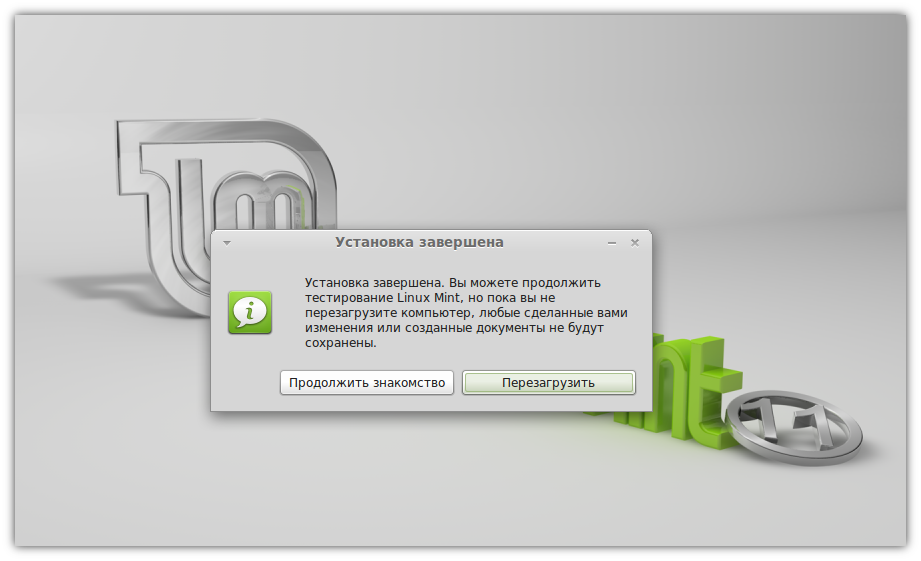 Действительно очень полезно.
Действительно очень полезно.
это отличный текстовый помощник!!!!поздравляю!!!как я могу перевести руководство на свой язык…несколько лет назад я переводил в панели запуска…извините ребята за мой глупый вопрос
это — отличный текст для знакомства новичков со средой Linux и Linux Mint. Спасибо еще раз.
Отличный гид, чувак. Все еще есть некоторые проблемы с монетным двором, но я буду придерживаться его, уверен, что он скоро разберется, так или иначе.
Как новый пользователь… Танкс, это здорово
Фантастическое руководство. Как новый пользователь, это очень ценится.
@sbrbot — ссылка на ваше руководство была размещена в блоге сообщества Linux Mint на tumblr.
Я создал Руководство пользователя Linux Mint 12 на хорватском языке. Его можно найти здесь: https://docs.google.com/open?id=0B5XAJBrSKXNpNERUMU84MlJTYkt0d25oMkNaLTJUUQ
Как я могу или кто может поставить его с другими руководствами пользователя?
Есть ли версия для LMDE?
Есть ли дополнения к этому прекрасному путеводителю специально для «Лизы».
Muito bom é semper bom aprender mais….
Buenisimo 🙂 No sabia que ya estaba traducido al español. Gracias
Спасибо 🙂
Спасибо. Написана очень простым и понятным языком.
Не могли бы вы добавить информацию о двойной и тройной загрузке и количестве разделов, необходимых для установки mint.
Я надеюсь, что это должно быть в рамках руководства Mint.
Есть ли шанс, что руководство может быть обновлено, чтобы включить различные версии? У меня есть LXDE, и это руководство относится только к основной версии. Я новичок в Linux, и мне это очень нравится. Я хотел бы узнать больше о конкретной версии, которую я использую.
Спасибо! Это действительно полезно для новичка, как я.
Сегодня я опубликовал версию Alpha 1 Руководства пользователя LMDE на итальянском языке. Я намерен предоставить английскую версию всем потенциальным пользователям в мире. Главная страница это:
http://livelinux. altervista.org/Guida_LMDE/index_en.html
altervista.org/Guida_LMDE/index_en.html
Что вы думаете об этом?
Всем большое спасибо 🙂
Хорошая ссылка
Я нахожу это полное руководство вдохновляющим для новых переходников с Windows на Linux. Linux Mint даже самый простой. Спасибо за это руководство, которое необходимо для новичков.
Mint — лучшая…..Сейчас я почти не открываю окно….
Эта система в десять раз лучше, чем Windows XP или любая другая система. Спасибо за новую операционную систему Windows.
Послушай, я просто хотел получить ответ на простой вопрос, используя широкоэкранный монитор ACER. Ноутбук
(15.6) все, что я получаю после установки процесса установки, это начальная заставка, а затем экран становится черным. Диск работает, и я слышу, что происходит, но видео нет? Вероятно, это неподходящее место для получения какой-то простой информации, но, как и большинству из вас, ребята, мне пришлось прыгать через обручи
(что с регистрацией и навигацией, чтобы попытаться получить ПРОСТОЙ ответ)
Я ожидаю получить один из эти ответы RTFM для загрузки.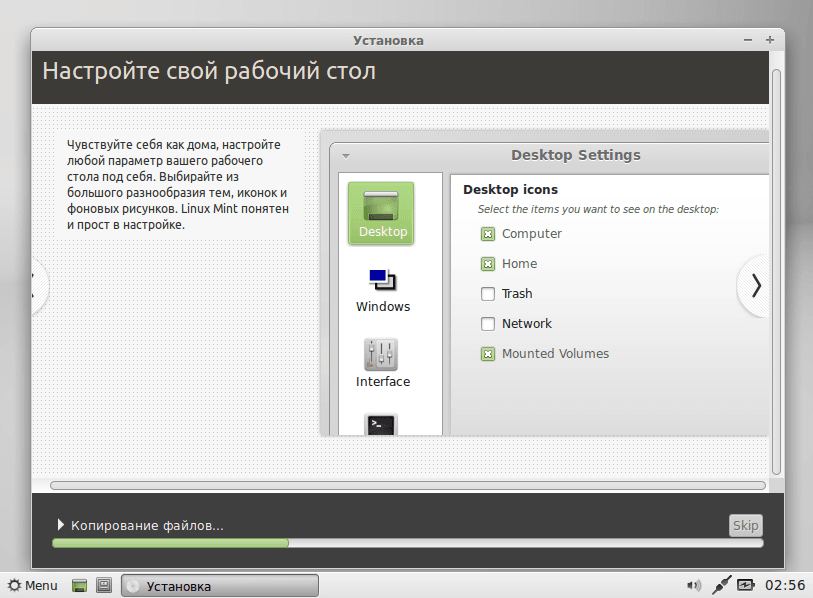
цвет
11 лет назад
Хорошо бы зеркало: щас ссылка не работает.
La liga para descargar el manual no esta disponible (enlace roto). Si me gustaria obtener el manual, Gracias.
Привет всем. Я возвращаюсь к использованию двойной загрузки с Windows XP и Mandriva 10. У меня такой вопрос: я запускаю Mandriva, и может ли кто-нибудь сказать мне, как установить MINT в раздел, используемый Mandiva, не затрагивая при этом раздел Windows? Я недостаточно знаю, чтобы сразу распознать раздел Mandriva. Заранее спасибо. БК (он же сэндвич-бэй)
пана
11 лет назад
Хорошая статья
спасибо
Я новичок в Linux Mint.. Очень полезно и полезно! Большое спасибо за это руководство пользователя. Надеюсь, я смогу чему-нибудь научиться здесь
Как раз то, что мне нужно, очень хорошо собрано, спасибо.
Я был на вводном курсе Открытого университета, и это руководство даже лучше, чем их (в курсе).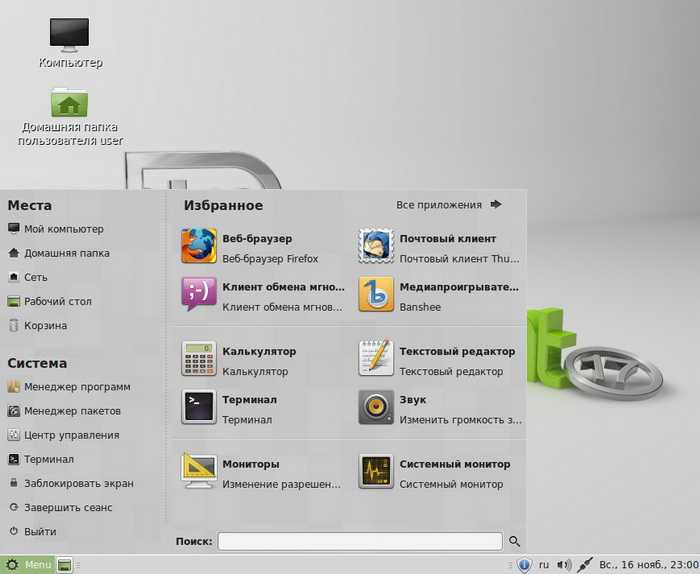 Так что это плюс для Linux Mint!
Так что это плюс для Linux Mint!
Очень полезно и полезно! Большое спасибо за это руководство пользователя!!!
привет. новичок в этом, нужна помощь, много помощи … как мне ее получить и когда. и где. bin, использующий Windows XP, теперь также имеет это, и это кажется забавным, но трудно. не знаю, что делать.
спасибо дорогая…
Это отличное руководство пользователя для Mint! Спасибо.
Я использую Mint 10 уже несколько дней, и до сих пор у меня все аппаратное и программное обеспечение работало, Windows может исчезнуть с моего жесткого диска очень скоро, так как чем больше я использую тонкий, тем больше мне нравится, как он становится мятным !!
Отлично! Это отличное руководство пользователя для Mint!
Пользуюсь Linux Mint уже 7 месяцев. Из-за этого Windows выглядит как грязное белье.
Спасибо, приятель, это действительно должно мне помочь … спасибо
Отлично. Все основы объясняются очень хорошо, особенно если вы новичок в ОС Linux.
Все основы объясняются очень хорошо, особенно если вы новичок в ОС Linux.
Очень хорошо! (y)
Отличное руководство для начинающих
Новое в Linux. Использование полной установки Julia на двухлетнем ноутбуке с Vista. Мне так понравилось, что прошлой ночью я установил Isadora на свой нетбук через Unetbootin, и это также был беспроблемный процесс. Теперь я по уши в Linux. В доме все еще есть один рабочий стол Vista, а также рабочий стол XP и Macbook Pro. Я надеюсь переоборудовать все Windows-машины к лету, поскольку я создаю свою базу знаний.
мрачный
11 лет назад
Вот что я называю великой инициативой! Ты хороший сэр.
Очень полезно для начинающих…
автор этого, да благословит вас бог!
Большое спасибо! 😀
Отличное руководство для новых пользователей. Очень полезно и хорошо сделано.
Привет, я новый пользователь LinuxMint.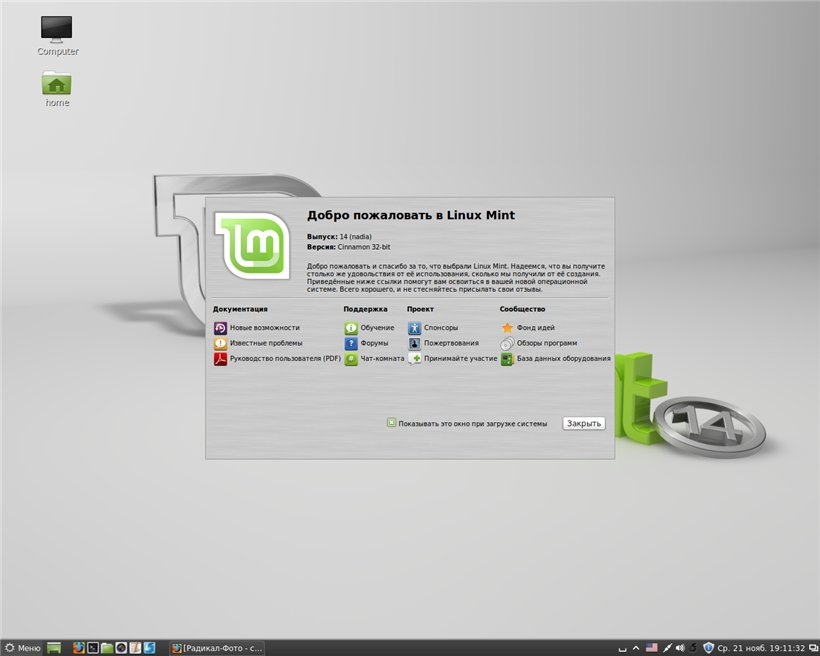 Я не знаю, как установить драйвер беспроводной сети USB, а также настроить сеть. Может ли кто-нибудь помочь мне.
Я не знаю, как установить драйвер беспроводной сети USB, а также настроить сеть. Может ли кто-нибудь помочь мне.
Спасибо…..
нужно
Очень хорошая информация. Большое спасибо
Очень информативная книга, она помогла мне понять Linux. Я настоятельно рекомендую скачать и прочитать ее, прежде чем рвать на себе волосы.
Вчера я только что закончил читать официальное руководство по Linux mint9, которое было действительно фантастическим и простым для получения базовых знаний о Linux Mint!
Очень приятно и очень ценно
Я могу перевести руководство пользователя версии 9.0 на румынский язык. Просто дайте мне знать, как и где….
tengo una asus Eeepc 1005h
intale mint9 32B
pero ¿no puedo conestar el internet?
… Руководство по KDE? Руководство Gnome является классическим, голубь использует руководство Монетного двора 9 итальянского KDE? Grazie
Я думаю, что это руководство сильно устарело
Клем:
На странице 47, параграф 1, есть небольшая ошибка, которую необходимо исправить.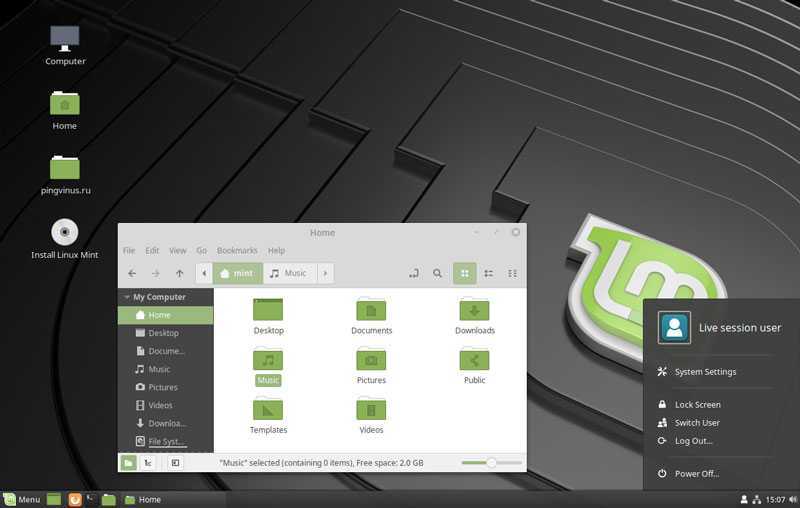
«Теперь щелкните другую часть документа, чтобы переместить туда курсор…»
Буфер мыши не будет работать в OpenOffice Writer и GEdit, если текст перестает выделяться при нажатии на другую часть документа.
Было бы интересно, если бы руководство Mint можно было опубликовать в формате HTML с якорями, чтобы люди могли легко указать на определенные части руководства. Возможно, я попробую после того, как мы переведем руководство на румынский язык в нашем национальном сообществе. 🙂
клем
12 лет назад
@Alexio: О, хорошо 🙂 Спасибо, теперь все исправлено.
При переходе по ссылке для скачивания ftp://ftp.heanet.ie/pub/linuxmint.com/docs/user-guide/ появляется сообщение «Обнаружена ошибка / Представленный вами URI содержит запрещенные символы». и в адресной строке браузера появится ссылка http://community.linuxmint.com/tutorial/view/[removed]void(0).
клем
12 лет назад
RayWoods: Зачем вам переходить по такой ссылке? Для ссылок есть более одного руководства, и я не уверен, как я буду привязываться к PDF/ODT.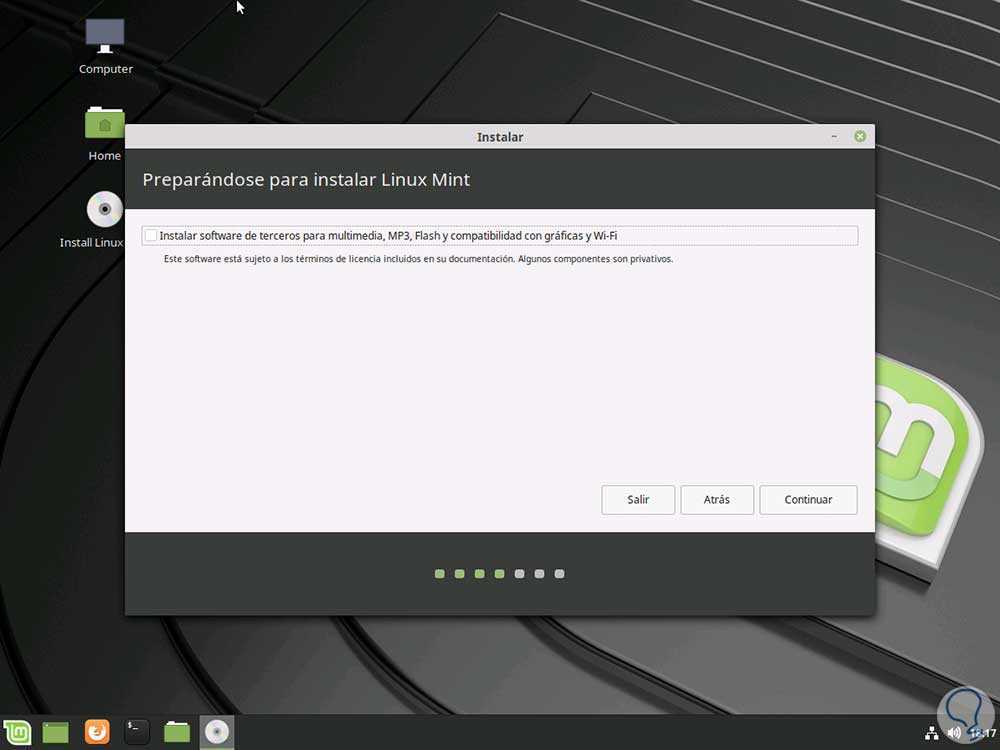
Кстати, я только что получил…
Обнаружена ошибка
В отправленном вами URI есть запрещенные символы.
Когда я перешел по ссылке!
http://community.linuxmint.com/tutorial/view/[удалено]void(0)
Привет, Клем,
Можно ли в приведенном выше содержании сделать элементы живыми, чтобы нажатие на них приводило к соответствующему разделу руководства? (Точно так же, как указатель работает в версии Руководства в формате PDF.)
Ray
Как установить Linux Mint 21 с разделами, созданными вручную
Если вы являетесь поклонником Linux Mint и хотите знать, как установить последнюю версию Linux Mint с ручными разделами, это руководство для вас. Следите за тем, как мы рассмотрим, как настроить Linux Mint 21 с ручным разделением.
Обратите внимание, что для установки Linux Mint 21 вам понадобится компьютер как минимум с двумя ядрами и 2-4 ГБ оперативной памяти. Вам также понадобится съемный USB-накопитель.
Загрузка Linux Mint 21
Перед установкой Linux Mint 21 загрузите последний ISO-файл Linux Mint 21 с официального сайта.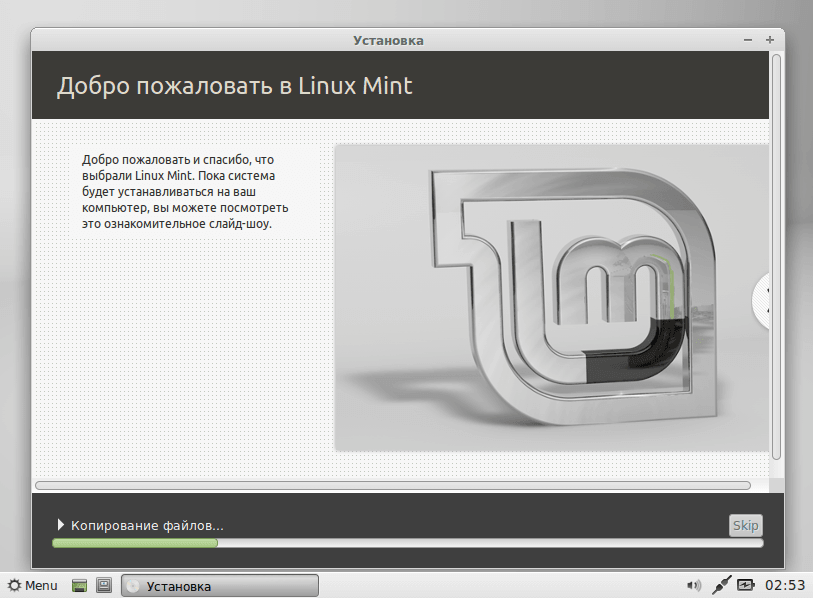 Затем перейдите на сайт Mint. Оказавшись там, нажмите белую кнопку «Загрузить», чтобы перейти на страницу загрузки Linux Mint.
Затем перейдите на сайт Mint. Оказавшись там, нажмите белую кнопку «Загрузить», чтобы перейти на страницу загрузки Linux Mint.
После нажатия кнопки «Загрузить» вам будет предложено выбрать выпуск. Мы рекомендуем выбрать «Cinnamon Edition», так как он лучший. Однако есть и другие доступные варианты.
Выбрав издание, нажмите кнопку «Загрузить» под ним. Когда вы нажмете вторую кнопку загрузки, вы получите варианты загрузки для выбранного вами издания. Затем прокрутите вниз и выберите зеркало загрузки, ближайшее к вашему местоположению.
Создание установки Linux Mint 21 USB
Вы должны создать установочный USB-накопитель, чтобы установить Linux Mint 21 на свой компьютер. Для создания установочного USB необходимо загрузить приложение Etcher. Почему Этчер? Это кроссплатформенный инструмент, который работает на Windows, Mac и Linux. Загрузите и установите Etcher здесь.
После загрузки Etcher запустите его и следуйте приведенным ниже пошаговым инструкциям, чтобы создать установочный USB-накопитель Linux Mint 21.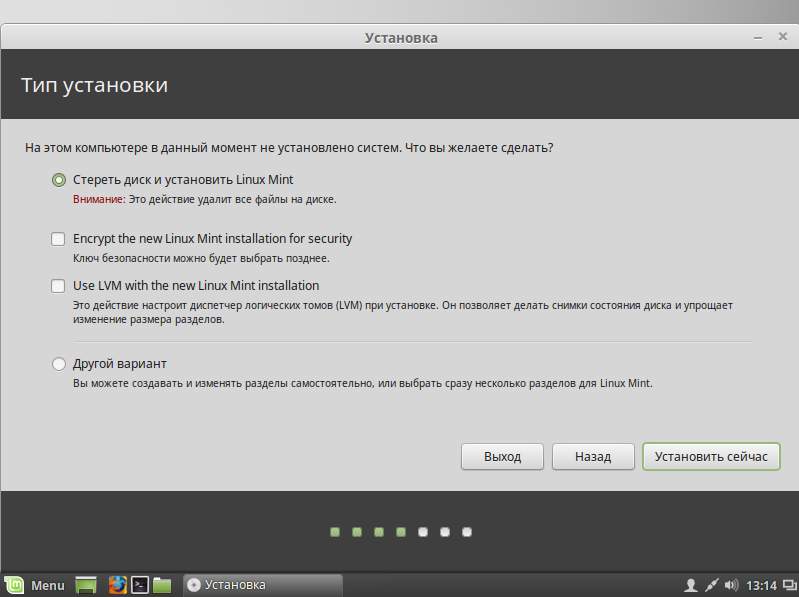
Шаг 1: Найдите кнопку «Прошивка из файла» в приложении Etcher и щелкните ее мышью. Затем выберите загруженный файл Linux Mint 21, чтобы добавить его в Etcher.
Шаг 2: Найдите кнопку «Выбрать цель» и щелкните по ней мышью. Затем выберите флэш-накопитель USB для использования с Etcher.
Шаг 3: Найдите «Flash!» кнопку и щелкните по ней мышью, чтобы начать процесс перепрошивки. Этот процесс займет некоторое время, так что расслабьтесь и наберитесь терпения.
Когда процесс завершится, перезагрузите компьютер и войдите в BIOS. Затем настройте его для загрузки с USB, чтобы вы могли установить Linux Mint 21.
Как установить Linux Mint 21 с ручными разделами
После загрузки Linux Mint USB на вашем компьютере следуйте приведенным ниже инструкциям, чтобы установить Linux Mint 21 с разделами, созданными вручную.
Шаг 1: После загрузки живого диска Linux Mint дважды щелкните значок «Установить Linux Mint», чтобы запустить программу установки.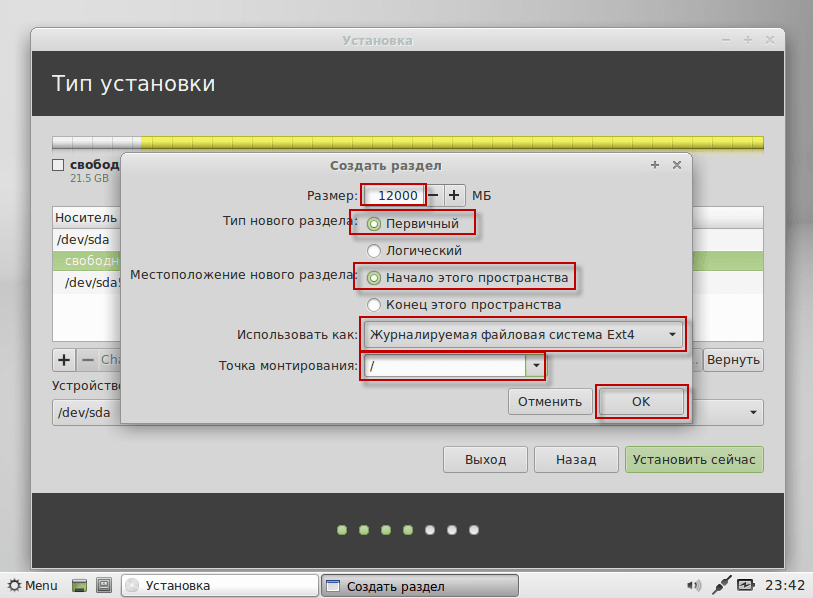
Шаг 2: Выберите язык в селекторе, затем нажмите кнопку «Продолжить», чтобы перейти к следующей странице программы установки.
Шаг 3: Вы должны выбрать раскладку клавиатуры. Используя инструмент выбора, выберите макет, который вы предпочитаете. Когда закончите, нажмите кнопку «Продолжить», чтобы перейти на следующую страницу.
Шаг 4: Вам нужно нажать кнопку «Установить мультимедийные кодеки», чтобы установить проприетарные музыкальные/видео кодеки в вашей новой установке Linux Mint 21. Поставив галочку, нажмите на кнопку «Продолжить».
Шаг 5: После нажатия кнопки «Продолжить» мультимедийных кодеков вы попадете на страницу «Тип установки». Найдите кнопку «Что-то еще» и нажмите на нее, чтобы включить пользовательское разбиение.
Шаг 6: После выбора опции «Что-то еще» вы увидите инструмент создания разделов, а затем все доступные устройства хранения.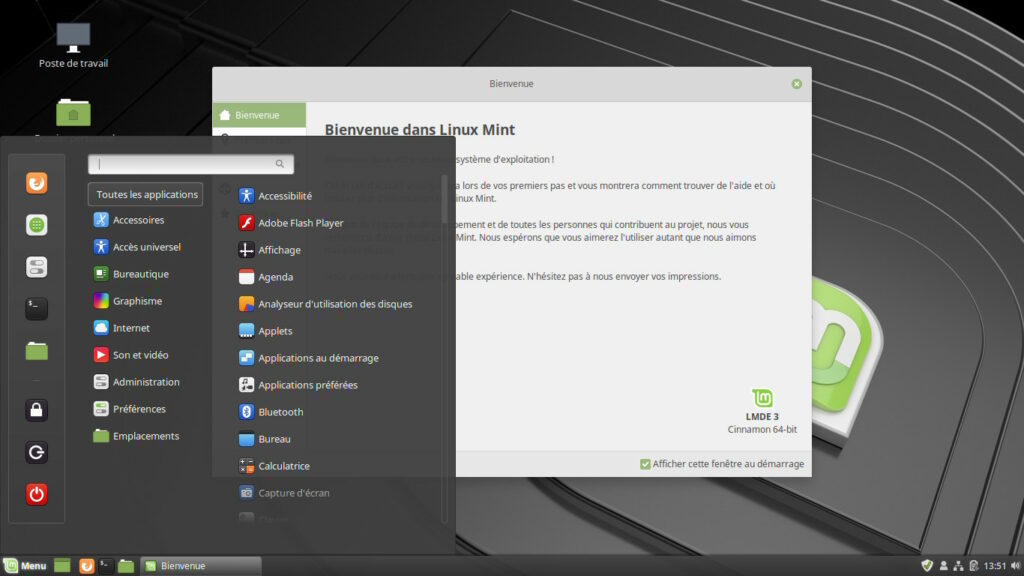 В этом примере мы будем устанавливать Mint на
В этом примере мы будем устанавливать Mint на /dev/sda . Маркировка вашего устройства может отличаться.
Выберите свой диск в инструменте создания разделов, затем выберите область «Свободное пространство». Если на вашем диске нет свободного места, сначала нажмите кнопку «Новая таблица разделов», так как она очистит диск, чтобы вы могли начать заново.
Шаг 7: Выбрав мышью «Свободное пространство», нажмите кнопку «+», чтобы создать новый раздел. Затем в окне «Создать раздел» установите размер «4096 МБ». Установите тип «Основной» и установите «Использовать как» на «область подкачки». Этот раздел будет использоваться Linux Mint для виртуальной памяти.
Шаг 8: Еще раз выберите «Свободное пространство» и щелкните знак «+», чтобы создать второй раздел. Установите «Размер» на «512 МБ», установите «Использовать как» для системного раздела EFI. и нажмите «ОК». Это то, что Linux Mint будет использовать для загрузчика EFI.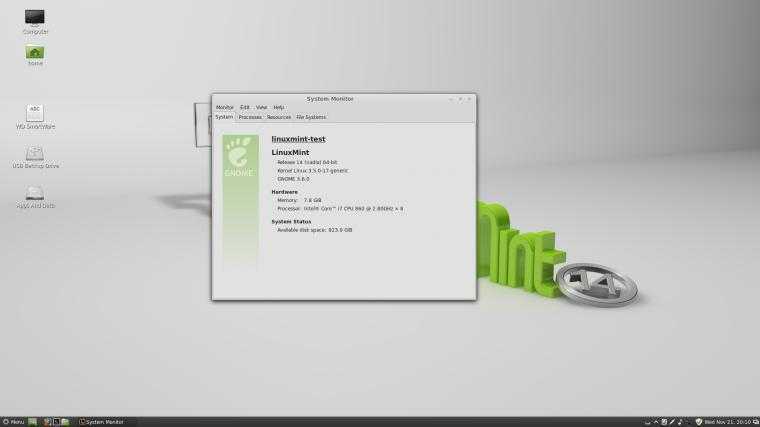

 1 версии
1 версии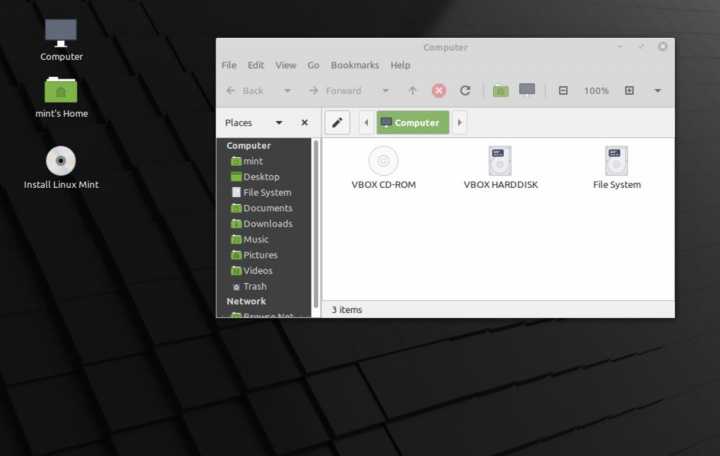 com/linuxmint-cinnamon-manual/linuxmint-cinnamon-jekyll
com/linuxmint-cinnamon-manual/linuxmint-cinnamon-jekyll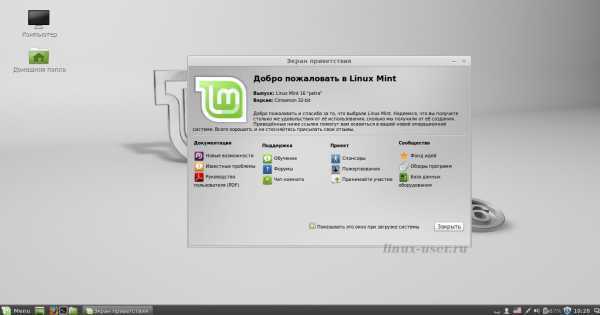 yml
yml 1 в 17.2 (17.3), и так же добавлять новый текст в новых версиях (на базе предыдущего контента).
1 в 17.2 (17.3), и так же добавлять новый текст в новых версиях (на базе предыдущего контента).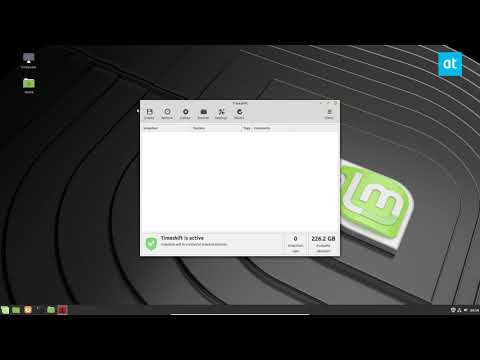 …… 7
…… 7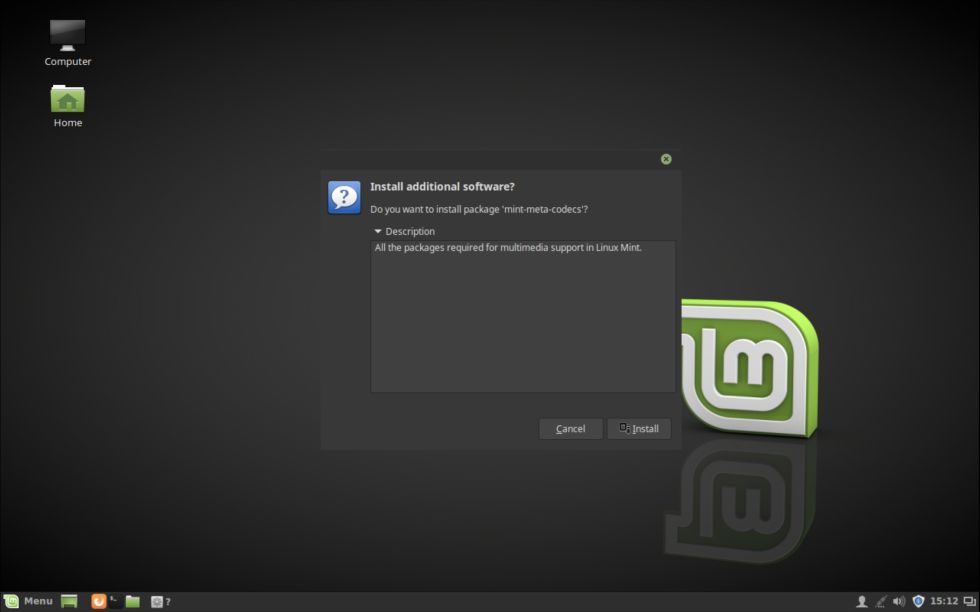 .. 26
.. 26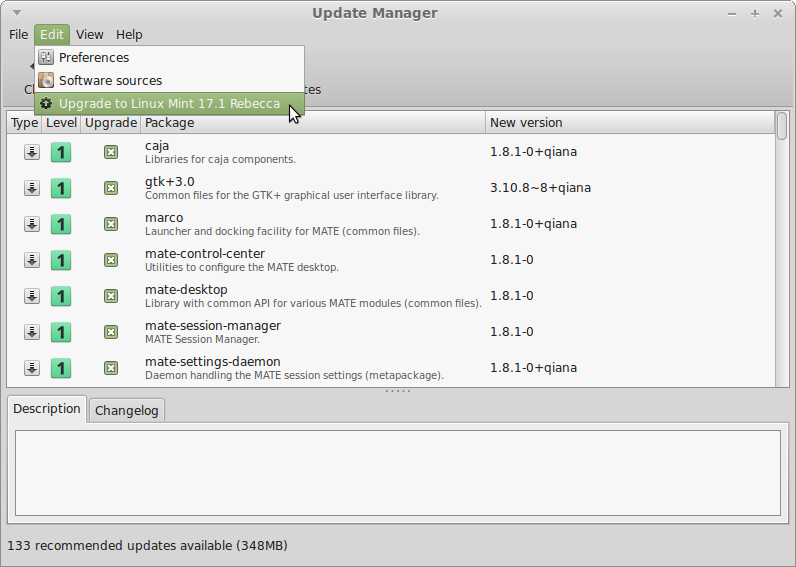 …………………………………………………….. 35
…………………………………………………….. 35

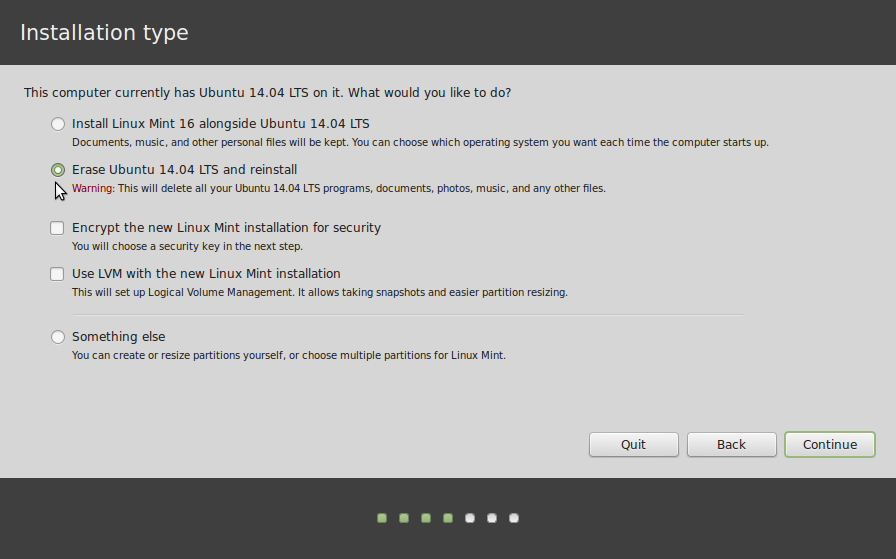 Например “3” становится
Например “3” становится
